Photoshop CC에서 픽셀 측정, 계산 및 분석

연구원과 과학자를 위해 설계된 Photoshop CC의 매우 강력한 픽셀 측정 및 분석 기능에 대해 알아보세요. 측정 스케일과 도구 설정이 필요합니다.
Adobe Photoshop CS6의 여러 레이어 효과에는 윤곽선에 대한 다양한 옵션이 있습니다. 윤곽선 은 효과의 색상 분포를 변경합니다. 새틴을 제외한 모든 효과의 기본 설정은 선형 윤곽입니다. 선형 윤곽이 있는 효과에서 불투명도는 직선으로 떨어집니다.
그러나 선형 윤곽 옵션에 국한되지 않습니다. 윤곽 옵션의 화살표를 클릭하면 다양한 사전 설정 윤곽이 드롭다운 메뉴에 나타납니다. 메뉴 하단에서 윤곽선을 선택하여 전체 윤곽선 사전 설정 라이브러리를 로드하려면 패널 화살표를 클릭합니다. 또한 Load Contours 명령을 클릭하여 이전에 저장했거나 다른 곳에서 획득했을 수 있는 다른 라이브러리를 로드할 수 있습니다.
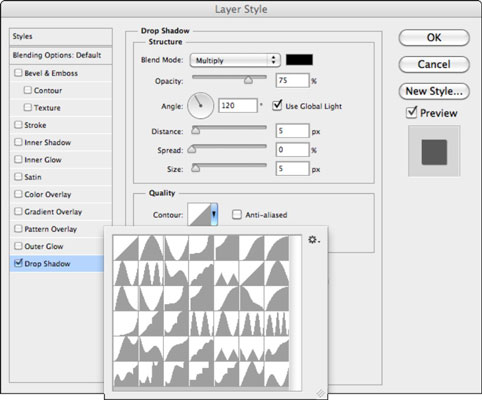
사전 설정은 Ring, Rolling Slope 및 Sawtooth와 같은 등고선을 제공하며, 모두 그림자와 광선 내에서 투명한 고리를 만듭니다. 경사 및 엠보싱 효과가 있는 등고선을 사용하면 강조 표시되고 음영 처리되는 구석, 갈라진 틈, 범프 및 덩어리를 만들 수 있습니다.
윤곽 패널 메뉴에서 윤곽 이름 지정 및 삭제는 물론 윤곽 라이브러리 저장, 로드, 재설정 및 교체를 위한 옵션도 찾을 수 있습니다. 다른 윤곽을 사용하면 재미있고 펑키한 그림자와 빛을 만들 수 있습니다.
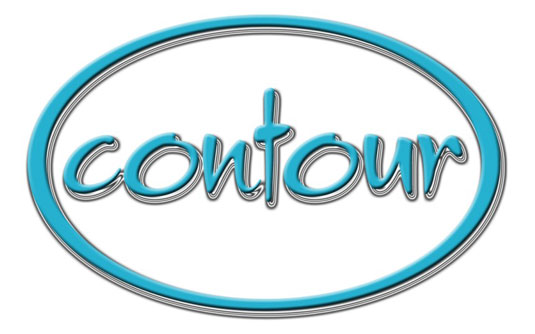
연구원과 과학자를 위해 설계된 Photoshop CC의 매우 강력한 픽셀 측정 및 분석 기능에 대해 알아보세요. 측정 스케일과 도구 설정이 필요합니다.
Illustrator에서 SVG 그래픽에 투명도를 적용하는 방법을 알아봅니다. 투명한 배경으로 SVG를 출력하고 투명도 효과를 적용하는 방법을 살펴보십시오.
Adobe XD 프로토타입에서 스크롤되는 항목을 표시하려는 경우, 뷰 포인트를 활용하여 스크롤을 시뮬레이션할 수 있습니다.
Photoshop CS6의 고급 혼합 옵션을 통해 레이어 스타일과 혼합 모드를 효과적으로 활용하는 방법을 알아보세요. 이 가이드는 사용자에게 유용한 팁과 기법을 제공합니다.
InDesign을 사용하여 QR 코드 그래픽을 만들고 수정할 수 있습니다. QR 코드는 다양한 정보를 저장할 수 있는 바코드 형태입니다.
Adobe CS5 Illustrator에서 투명도를 제대로 병합하고 인쇄하는 방법을 제공합니다. 최상의 결과를 얻기 위한 단계별 가이드를 알려드립니다.
InDesign Creative Suite 5에서 스냅이 활성화된 안내선을 사용하여 페이지에서 요소를 정렬하고 레이아웃을 최적화하는 방법에 대해 알아보세요.
Adobe InDesign의 다목적 자유 변형 도구를 사용하면 개체를 다양한 방식으로 변형할 수 있습니다. 자유 변형 도구를 사용하여 개체를 이동, 회전, 기울이기, 반사 및 크기 조정할 수 있습니다.
InDesign에서 EPS 파일을 내보내는 방법을 알아보세요. 이 파일 형식은 다양한 프로그램에서 사용할 수 있습니다.
Adobe XD에서 이미지 마스킹 및 편집 방법을 자세히 알아보세요. 이미지 손상 없이 크기를 조정하고, 마스크 기능을 활용하여 디자인에 창의성을 더할 수 있습니다.






